wpsPPT中图片立体效果制作方法
来源:网络收集 点击: 时间:2024-02-25【导读】:
在制作PPT的时候,如何让页面显得更加的立体呢,今的天就来分享下具体的操作方法:工具/原料morewps PPT方法/步骤1/6分步阅读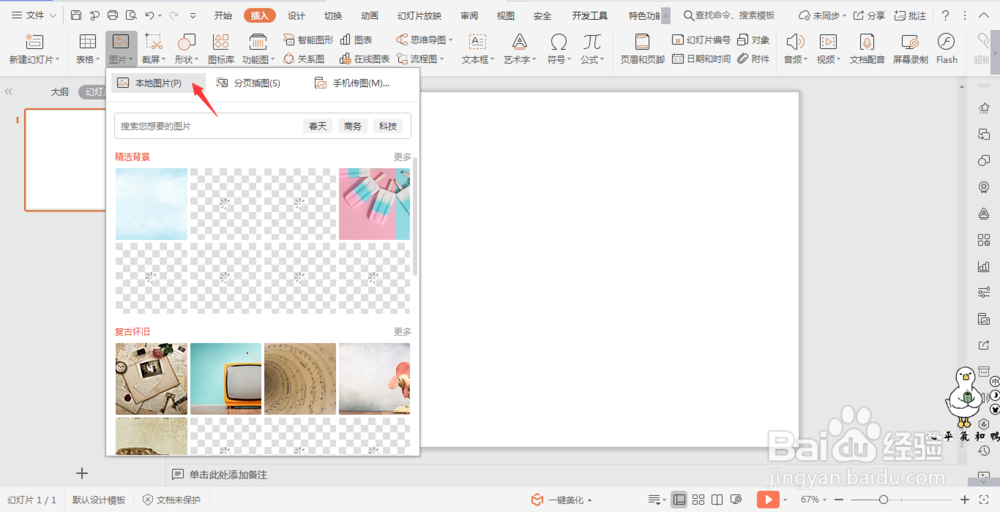 2/6
2/6 3/6
3/6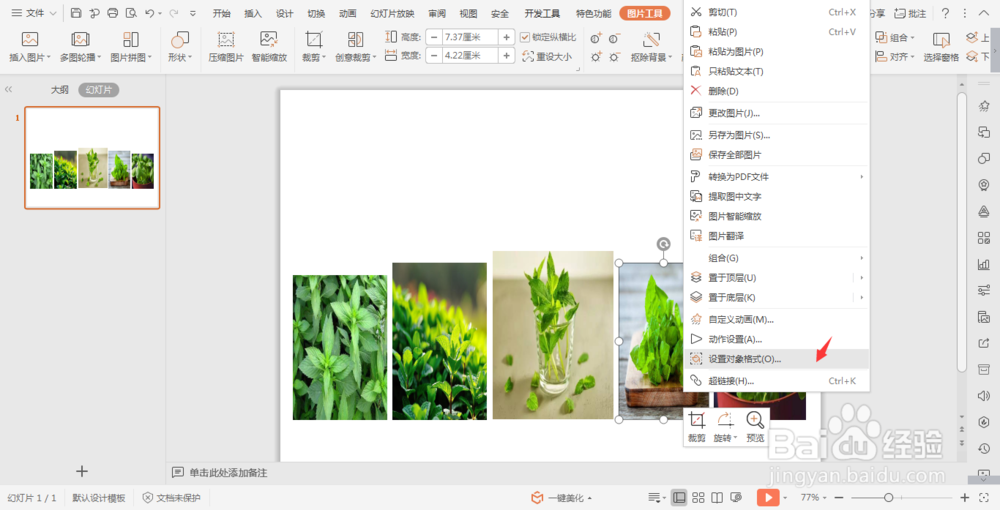 4/6
4/6
 5/6
5/6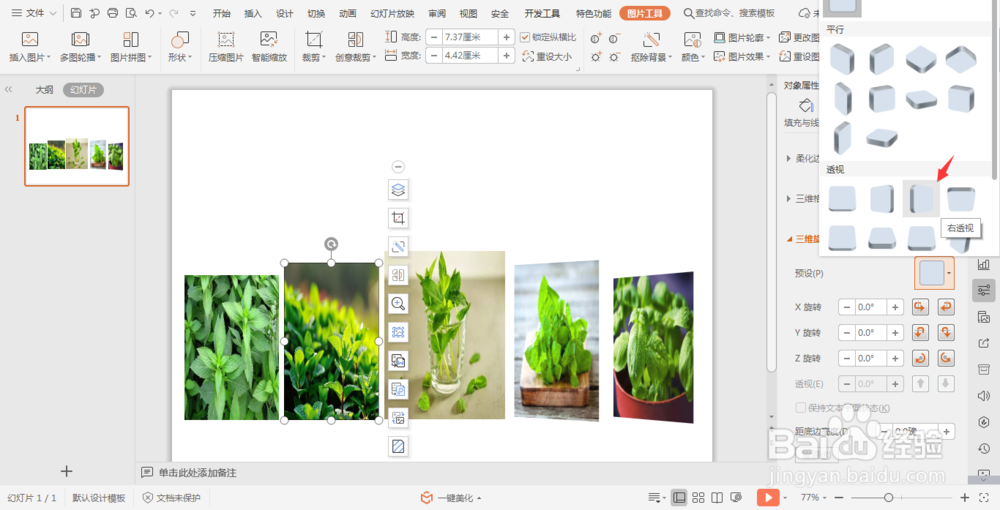
 6/6
6/6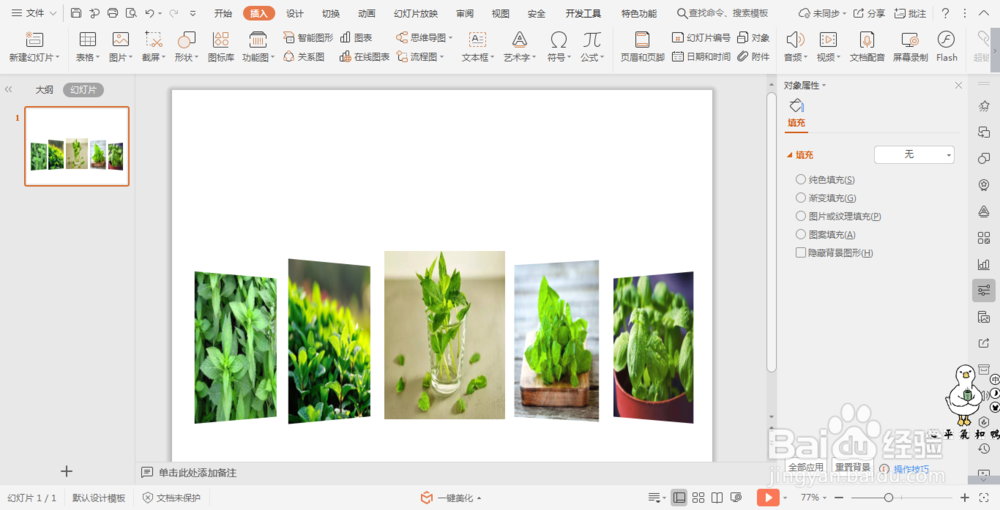 注意事项
注意事项
首先我们在插入选项卡中点击图片,选择本地图片,插入5张我们准备好的图片。
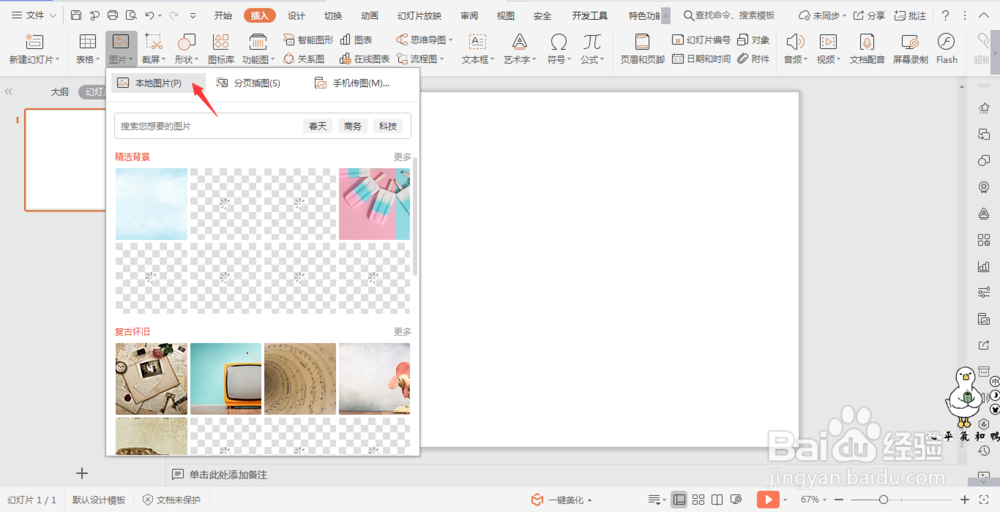 2/6
2/6把图片按照这样的大小次序进行排列好。
 3/6
3/6选中右边的第二张图片,鼠标右键“设置对象格式”。
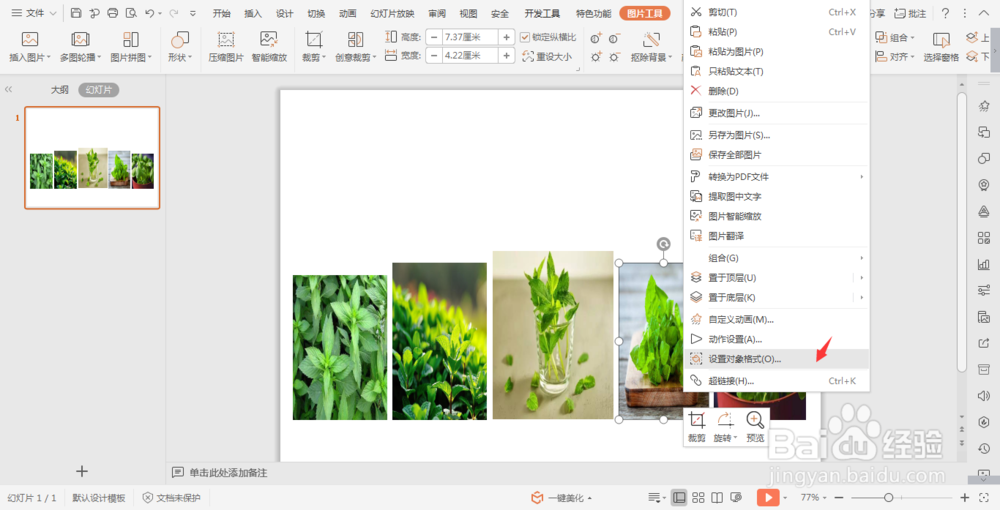 4/6
4/6选择效果,点击三维旋转,预设中选择“左透视”,X轴设置为30°,透视设置为70°,最右边一张也是设置同样的参数。

 5/6
5/6选中左边第二张,选择效果,点击三维旋转,预设中选择“右透视”,X轴设置为330°,透视设置为70°,最左边一张也是同样的设置。
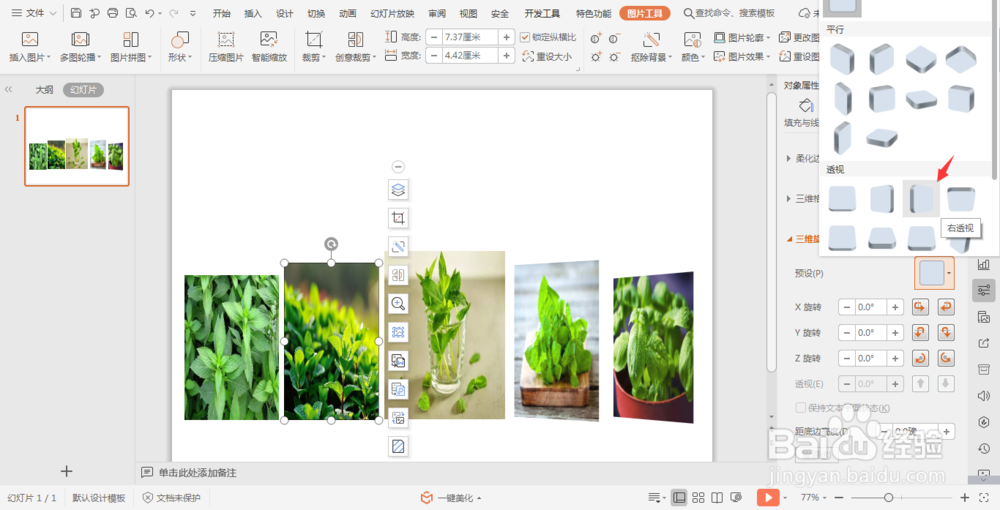
 6/6
6/6这样图片的立体效果就制作好了。
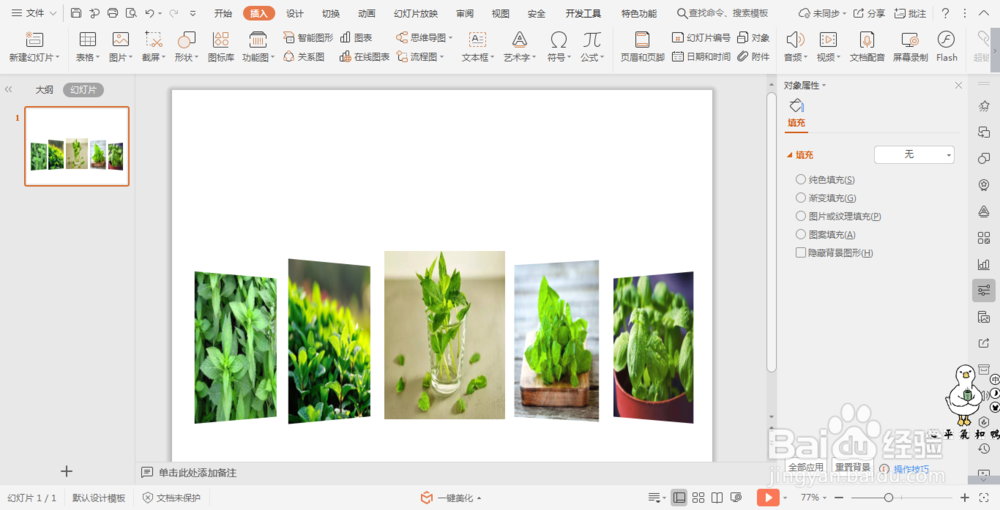 注意事项
注意事项通过对图片添加三维旋转,就让图片有了立体的效果。
三维立体效果图片立体效果版权声明:
1、本文系转载,版权归原作者所有,旨在传递信息,不代表看本站的观点和立场。
2、本站仅提供信息发布平台,不承担相关法律责任。
3、若侵犯您的版权或隐私,请联系本站管理员删除。
4、文章链接:http://www.1haoku.cn/art_146135.html
上一篇:手机支付宝中的收支明细如何删除?
下一篇:小鳄鱼洗澡“瓶颈”怎么过?
 订阅
订阅